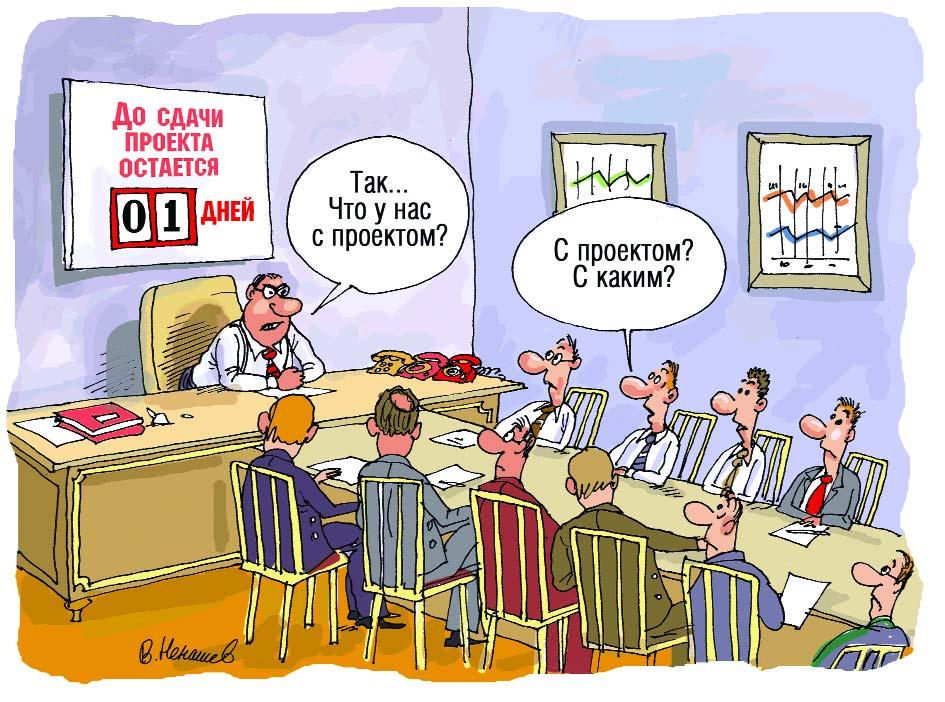
Уже больше 2 лет мы развиваем свою систему управления YouGile. И, конечно, мы часто тестируем системы конкурентов, подробно их изучаем. Смотрим, кто какие инструменты предлагает. Делаем выводы, вдохновляемся и улучшаем свой функционал.
Что же такое система управления задачами? Какие функции позволяют навести порядок в задачах?
Мы долго думали. И после 3-недельного брейншторма, общения с клиентами и опросов выделили 5 критериев. По этим критериям и сделали данный обзор.
Критерии и обзор 5 систем управления задачами, в том числе нашей собственной – ниже.
5 критериев системы управления именно задачами:
1. Простота постановки задачи себе и коллегам
Кнопка создания задач в интерфейсе системы должна быть в приоритете. Так, чтобы любой новый сотрудник, который работает в системе 2 минуты, мог легко ее найти.
2. Удобство личного планировщика
Под удобством подразумевается классификация и сортировка задач. Чтобы любой пользователь сразу видел: ага, вот мои задачи, а вот те, что я поставил. Вот все задачи Пети, а вот здесь уже дедлайн надвигается. А вот мои приватные задачи, они доступны только мне.
3. Возможность создания структуры компании с отделами
Если в команде больше 20 человек – необходима четкая структура. Иерархия сотрудников и разграничение отделов. Структура определяет, кто кому какую задачу может поставить, и кто какие задачи видит.
4. Прозрачность рабочих процессов
Важно понимать, кто перегружен задачами, а кто «недогружен», кому поставить задачу, а кого лучше не отвлекать. Это удобно не только в парадигме «руководитель – сотрудник», но и «сотрудник – сотрудник». Зачем лишний раз дергать коллегу, если можно просто заглянуть в его задачку.
5. Полнота картины о результатах работы над задачами в отчетах
Отчет должен давать понимание: какие задачи были выполнены, а какие нет. Какой сотрудник/отдел выполнил план, а какой – не до конца. Какие задачи потребовали наибольших временных затрат.
Обзор 5 систем управления задачами
YouGile
Удобство постановки задач
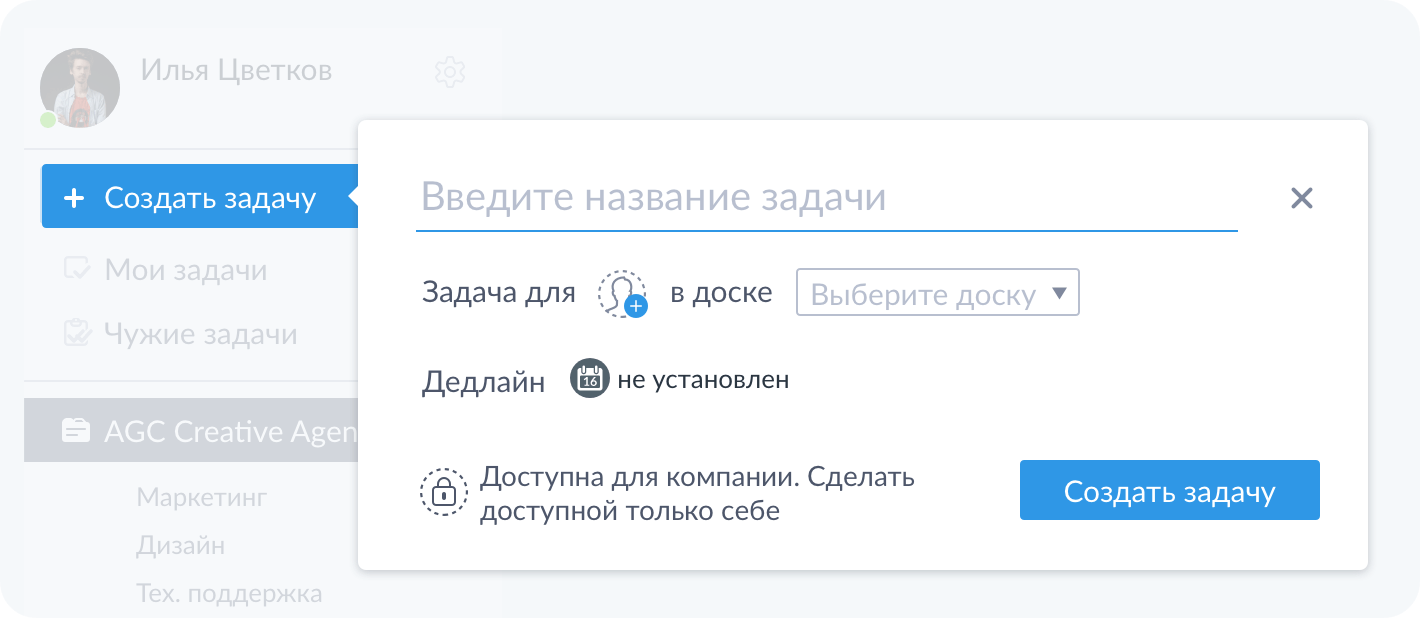
Создание задачи в YouGile в 1 клик
Раньше в нашей системе задачи можно было ставить только на доски. Но клиенты попросили у нас «волшебную кнопку», чтобы создавать карточки в 1 клик. Это действительно сильно упрощает работу рядовым сотрудникам.
Управление своими задачами
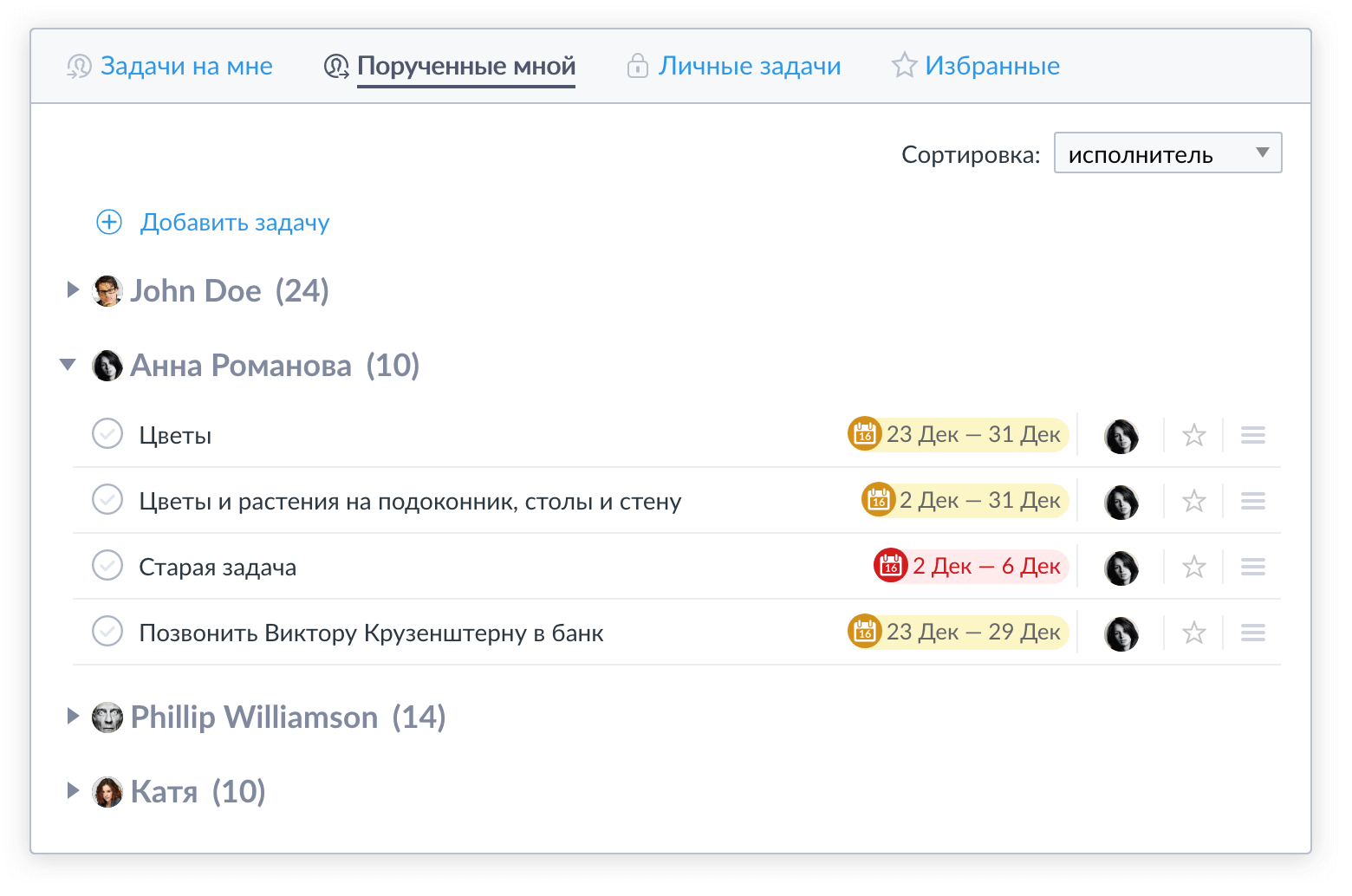
Личный планировщик: «Задачи на мне», «Порученные мной», «Личные задачи», «Избранные»
Личный планировщик представлен в виде раздела «Мои задачи». Там каждый пользователь видит, что поставил он, а что поставили ему. Хранит свои приватные задачи. Мы считаем очень ценным наличие приватности, ведь часто бывает такое: хочется сделать черновую карточку для себя, начать по ней работу – и только потом поделиться с коллегами.
Классификация задач
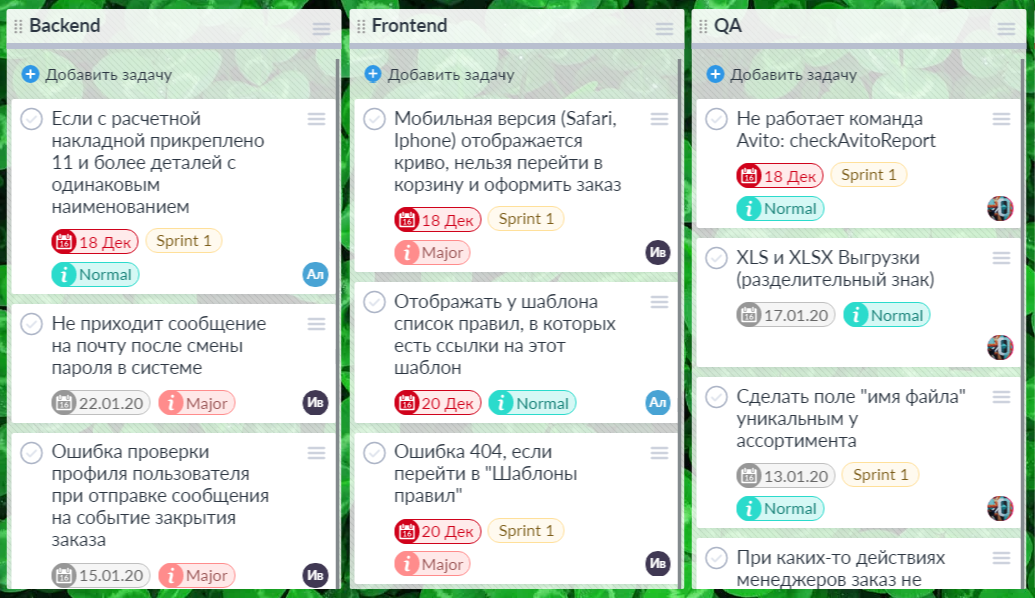
Доска отдела разработки со стикерами
Для классификации задач в YouGile используют стикеры – текстовые метки, похожие на теги. С их помощью карточке присваивается определенное значение: статус, приоритет, состояние. Можно создать абсолютно любой текстовый стикер.
Структура компании с отделами

Структура компании с отделами и сотрудниками в YouGile
Структура нужна, чтобы разделить сотрудников по отделам, указать должности и выбрать правила взаимодействия в рамках отдела. Настроить права управления задачами и доступа к ним. Назначить руководителей каждого отдела с возможностями управления группой.
Прозрачность работы
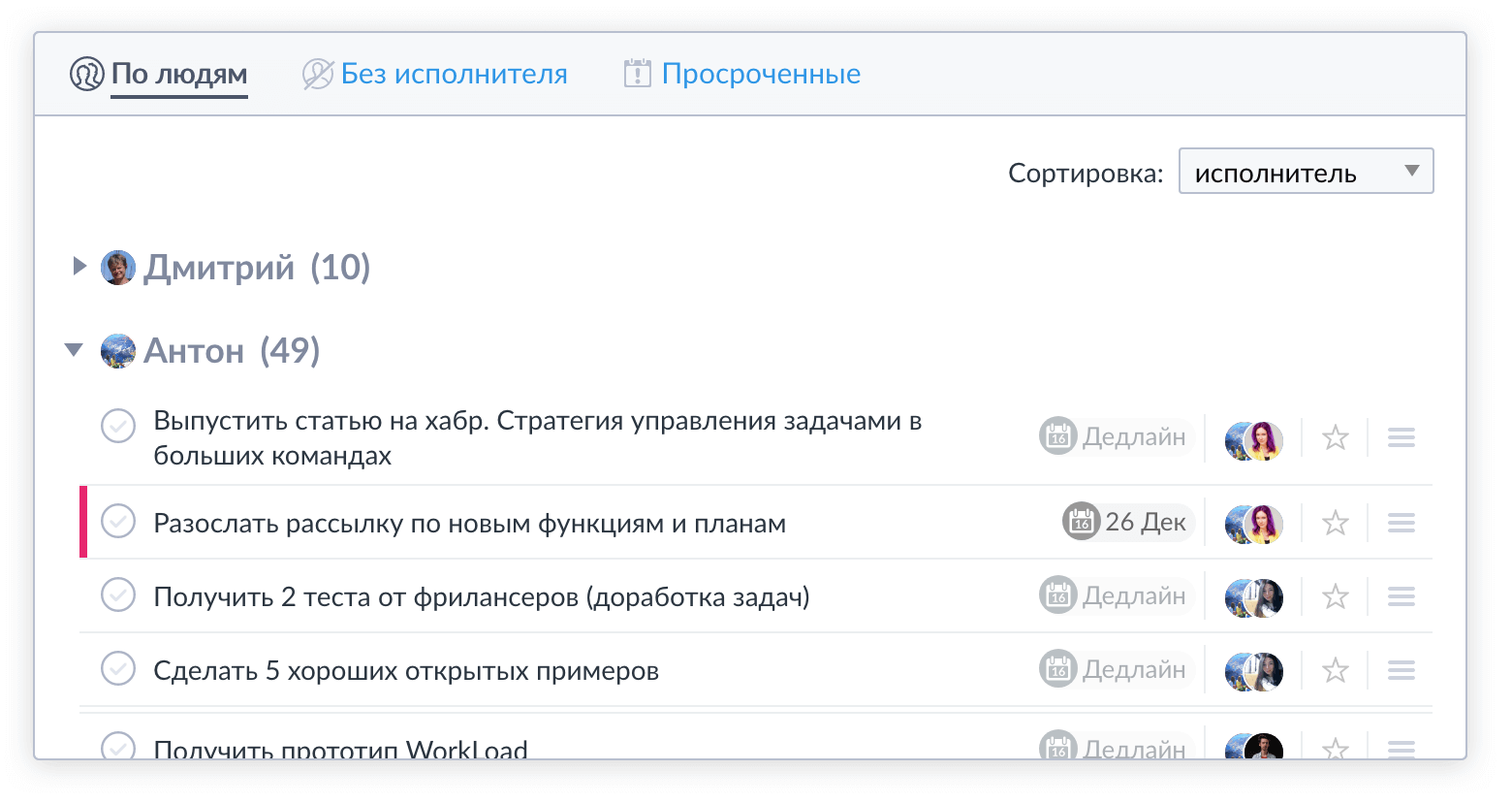
Раздел «Чужие задачи» в YouGile
В разделе «Чужие задачи» видно, кто над чем работает, кто кому какую задачу поставил, а какие задачи не были выполнены. Доступ к чужим задачам регулируется в рамках отдела. Можно сделать так, чтобы все видели задачи друг друга, поставленные без структуры досок. А можно дать эту привилегию только руководителям.
Оценка результатов работы
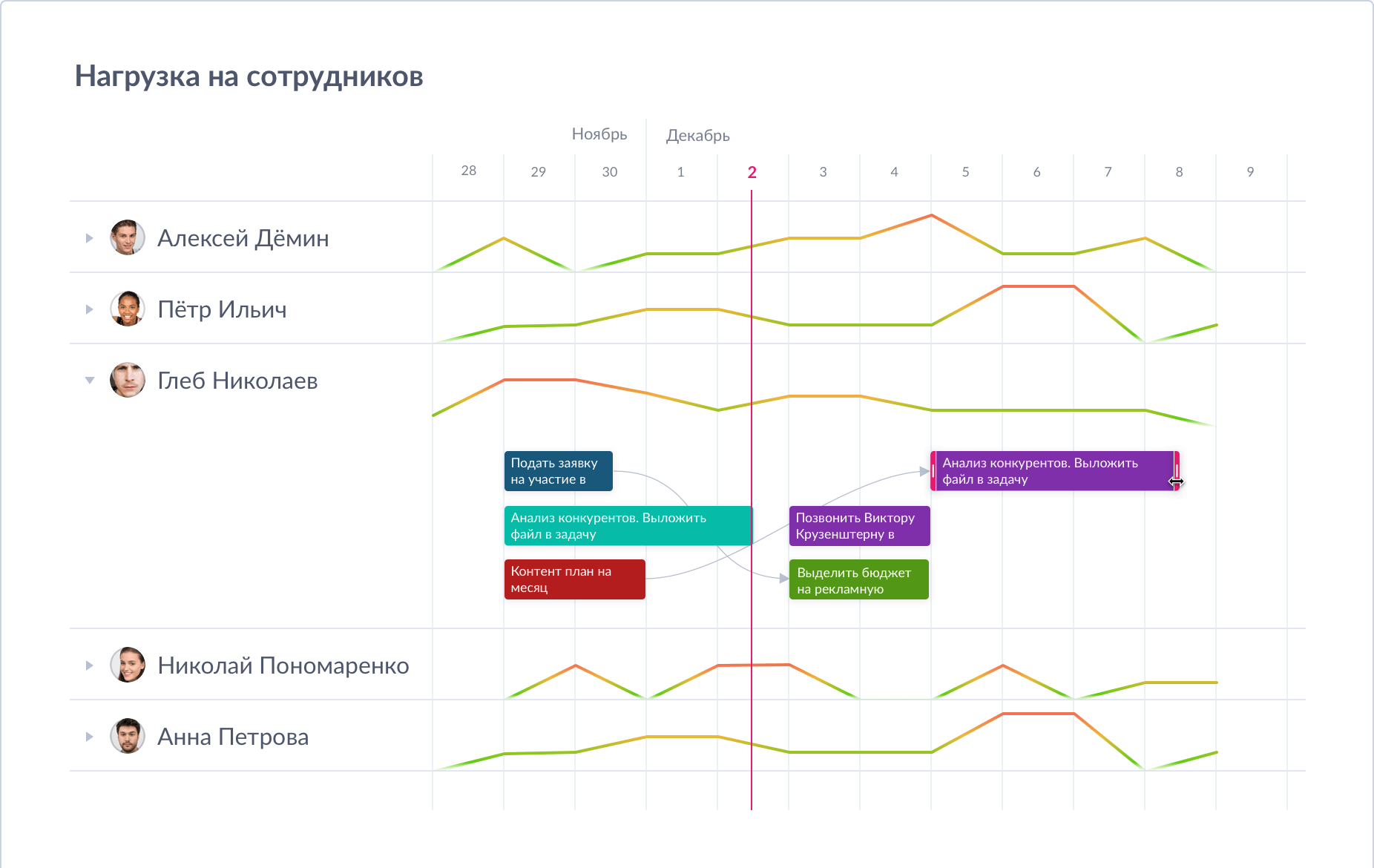
Инструмент для оценки рабочей загрузки по проектам и сотрудникам
В YouGile есть отчеты и сводки, и в ближайшее время мы планируем выпустить еще один инструмент. Хочется четко видеть, кто и чем был загружен, и какая загрузка предстоит в ближайшее время каждому сотруднику или отделу.
Asana
Удобство постановки задач
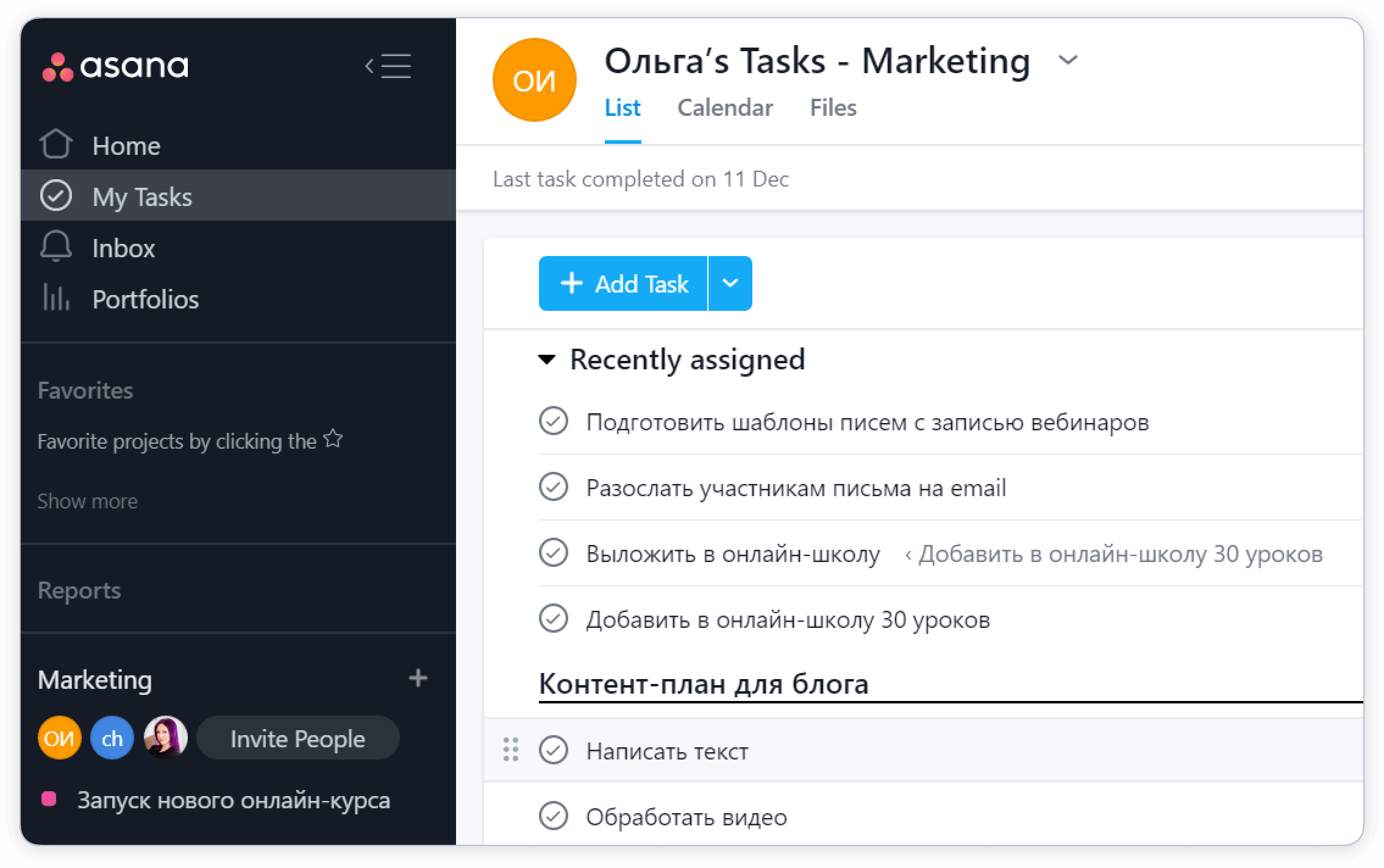
Постановка задачи в 1 клик в Asana
Задачу можно поставить в 1 клик без привязки к доскам. Все задачи отображаются в разделе «My Tasks». В любой момент задачу можно прикрепить к одному из проектов, нажав «Add to projects». В проекте все задачи отображаются уже системно, в виде списка задач, календаря, таймлайна (доступно в платной версии) или классических досок.
Управление своими задачами
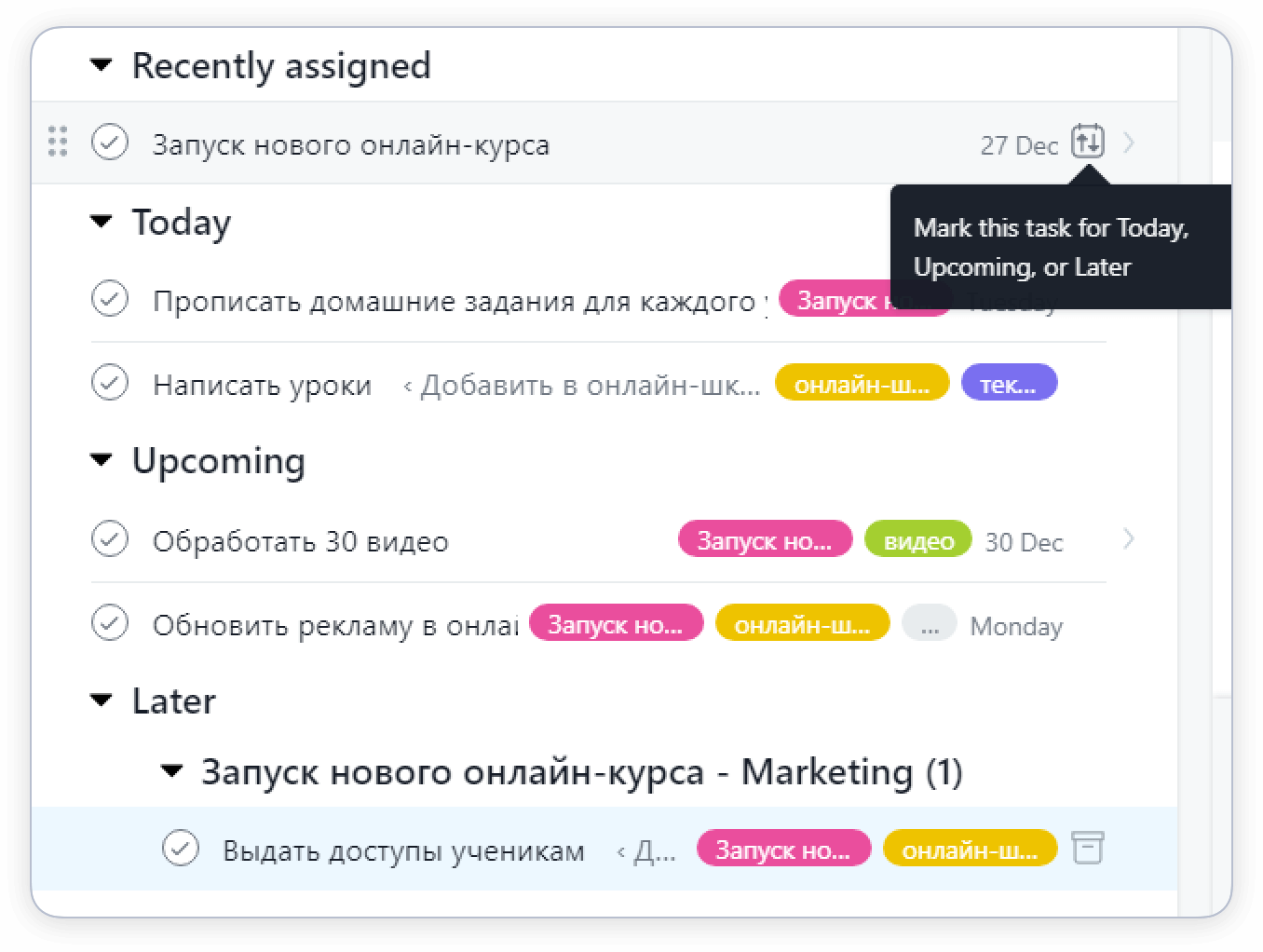
Классификация своих задач по приоритету выполнения
Любая вновь созданная задача будет приватной до тех пор, пока вы не привяжете ее к общедоступному проекту. Также вы можете подписать коллег на задачу. Это очень удобно: можно создать карточку «пойти на обед», пригласить туда товарищей и обсудить.
В личном планировщике «My Tasks» задачи сортируются по группам «Today», «Upcoming», «Later». В платной версии также можно вывести отдельно все задачи, которые вы создали и которые поручили коллегам.
Классификация задач
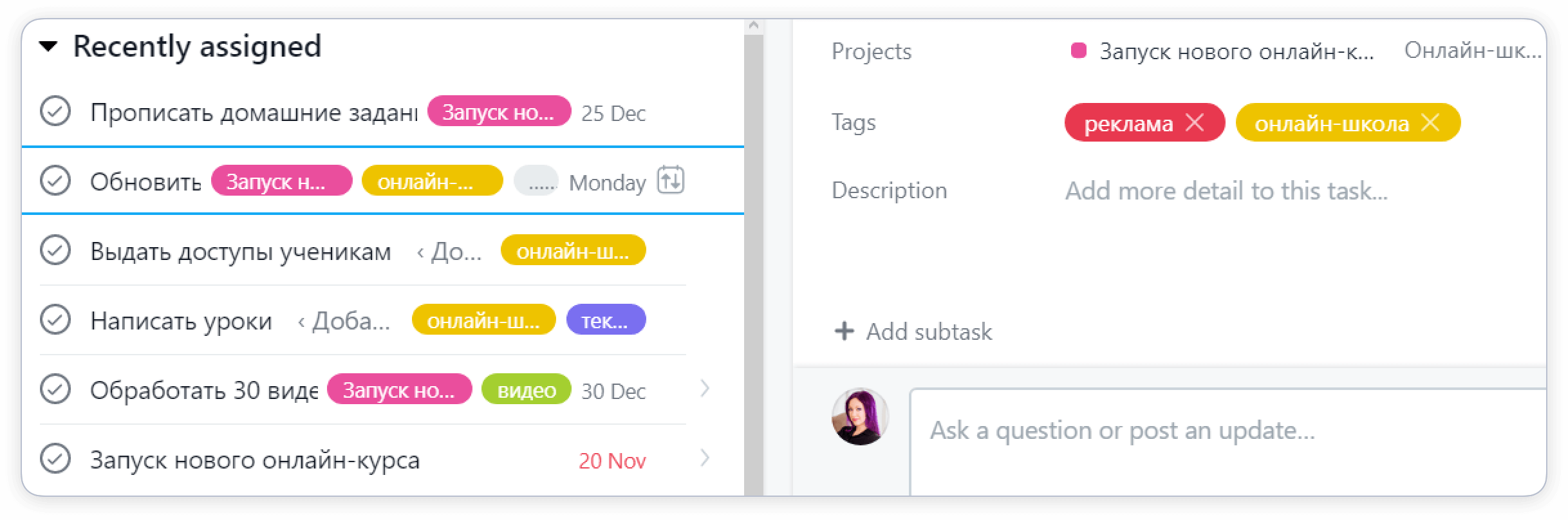
Теги на задачах в Asana
Каждой задаче можно присвоить любой тег, обозначив его своим цветом. Например: «реклама», «текст», «видео», «онлайн-школа». Если продумать и внедрить общую для всех систему тегов, в задачах будет порядок.
Структура компании с отделами
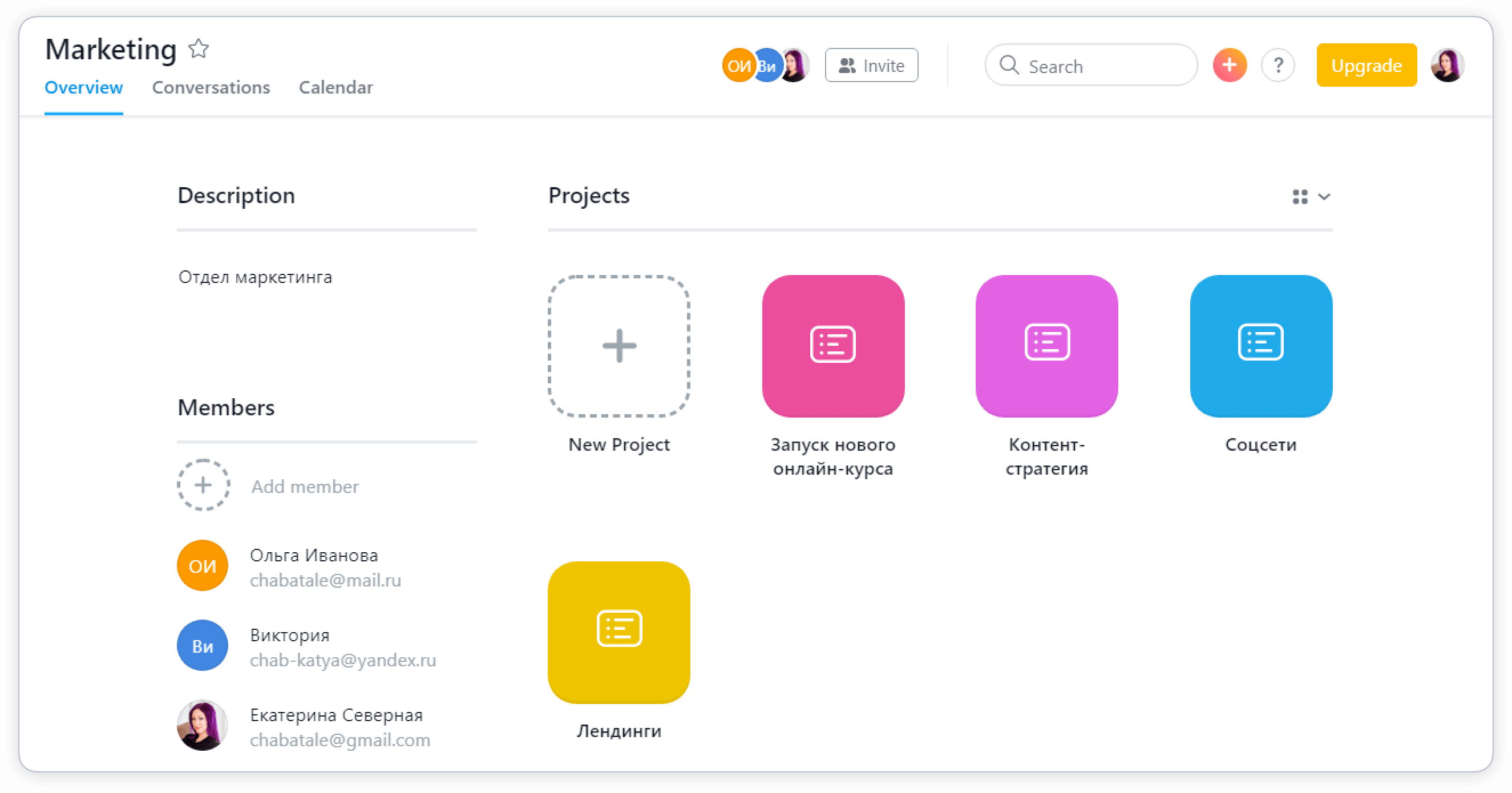
Отдел маркетинга: сотрудники и проекты
В Asana есть возможность создать сколько угодно разных отделов, добавить туда сотрудников и начать работу над проектами и задачами. Однако жесткой иерархии нет, система прав очень демократична, и рядовой сотрудник по сути обладает теми же правами, что и руководитель.
Прозрачность работы
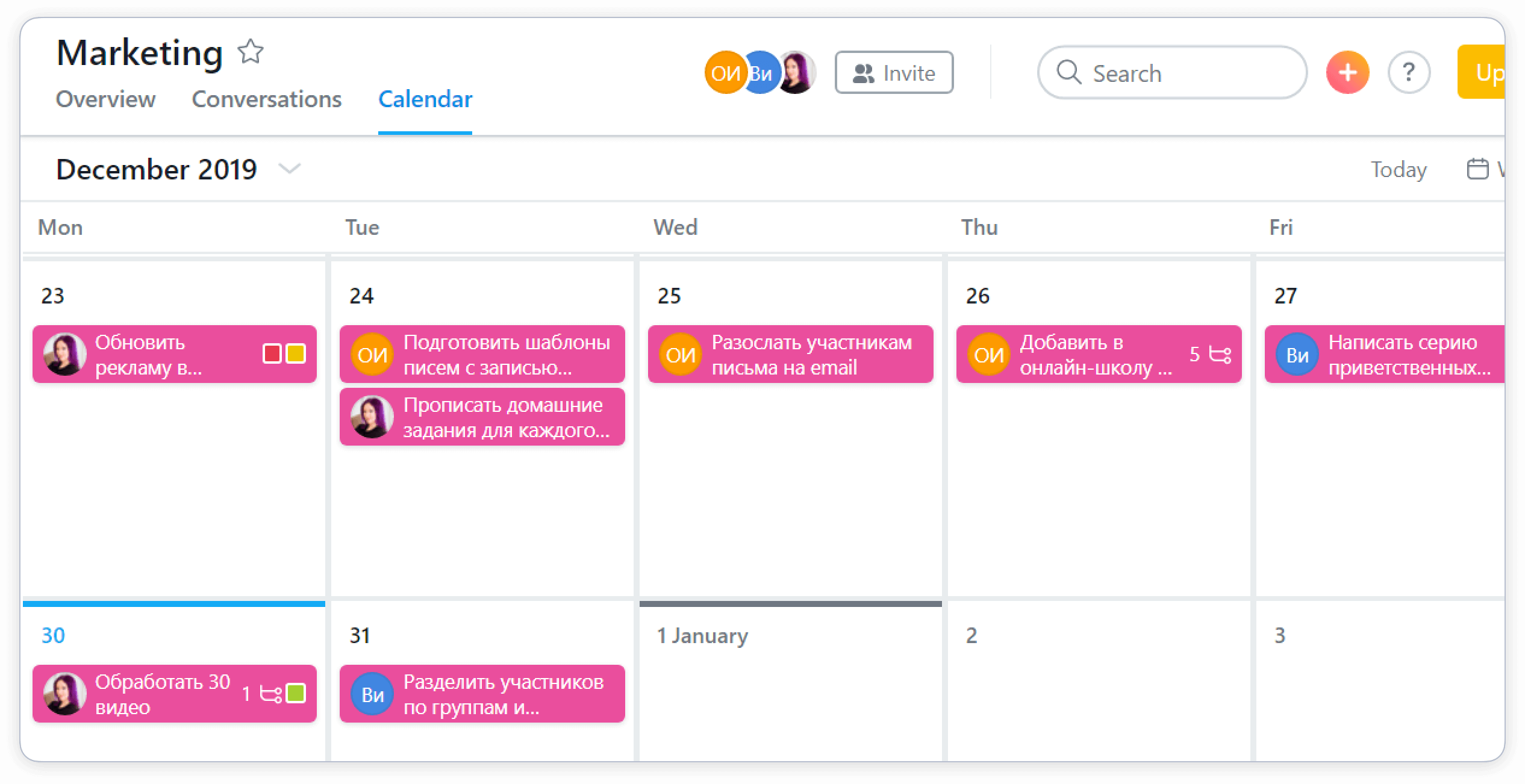
Календарь задач отдела маркетинга в Asana
Рабочие процессы в Asana очень прозрачны, а права доступа – демократичны. В календаре каждый может посмотреть все задачи коллег. Как по конкретному проекту, так и конкретного сотрудника (кроме приватных).
Оценка результатов работы

Инструмент «Progress» для просмотра общих результатов работы
Инструмент «Progress» выводит число завершенных, незавершенных и просроченных задач по проекту. Инструмент «Reports» выводит все ваши задачи и задачи, которые вы поставили коллегам.
Pyrus
Удобство постановки задач

Создание задачи в Pyrus в 1 клик
В интерфейсах Pyrus создание задач находится в приоритете. Все легко и интуитивно понятно, длительного обучения сотрудников не требуется.
Управление своими задачами
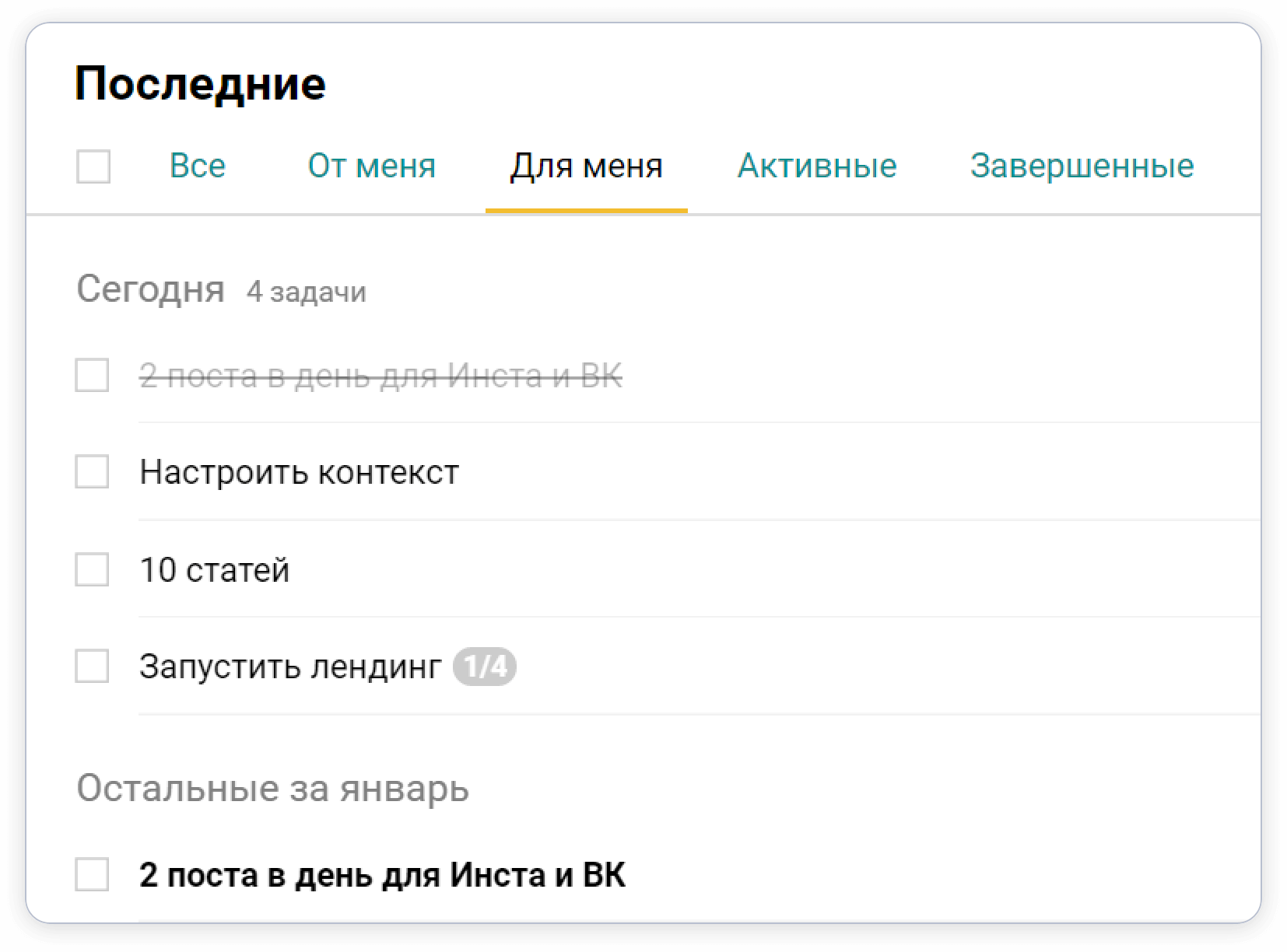
Личный планировщик в Pyrus: мои задачи и поставленные мной задачи
В Личном планировщике тоже все просто и логично: задачи от меня, задачи для меня. Отдельно выводятся активные, отдельно – завершенные. Беспорядка возникнуть не должно.
Классификация задач
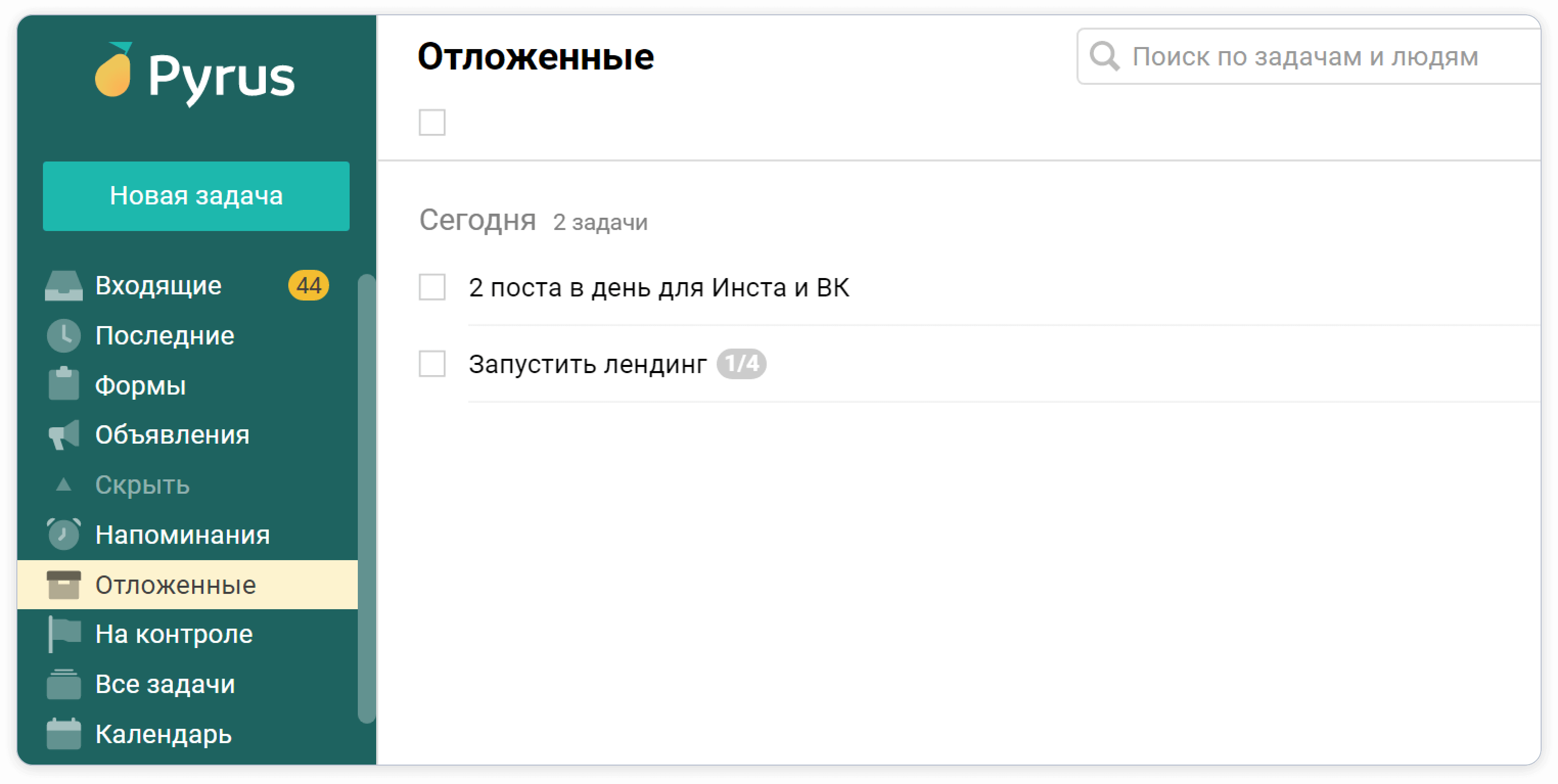
Классификация задач в Pyrus: «Отложенные», «На контроле», «Последние»
В этой системе много крутых возможностей именно для работы с задачами. Можно отложить на потом. Можно поставить «на контроль». Можно сделать повторяющиеся задачи. Сортировка есть по активности задач и по сроку.
Структура компании с отделами

Структура компании с отделами в Pyrus
«Прорисовать» четкую структуру с отделами и подотделами легко. Правда система прав и доступа к задачам достаточно сложная: есть администратор, руководитель, управляющий и бухгалтер.
Прозрачность работы
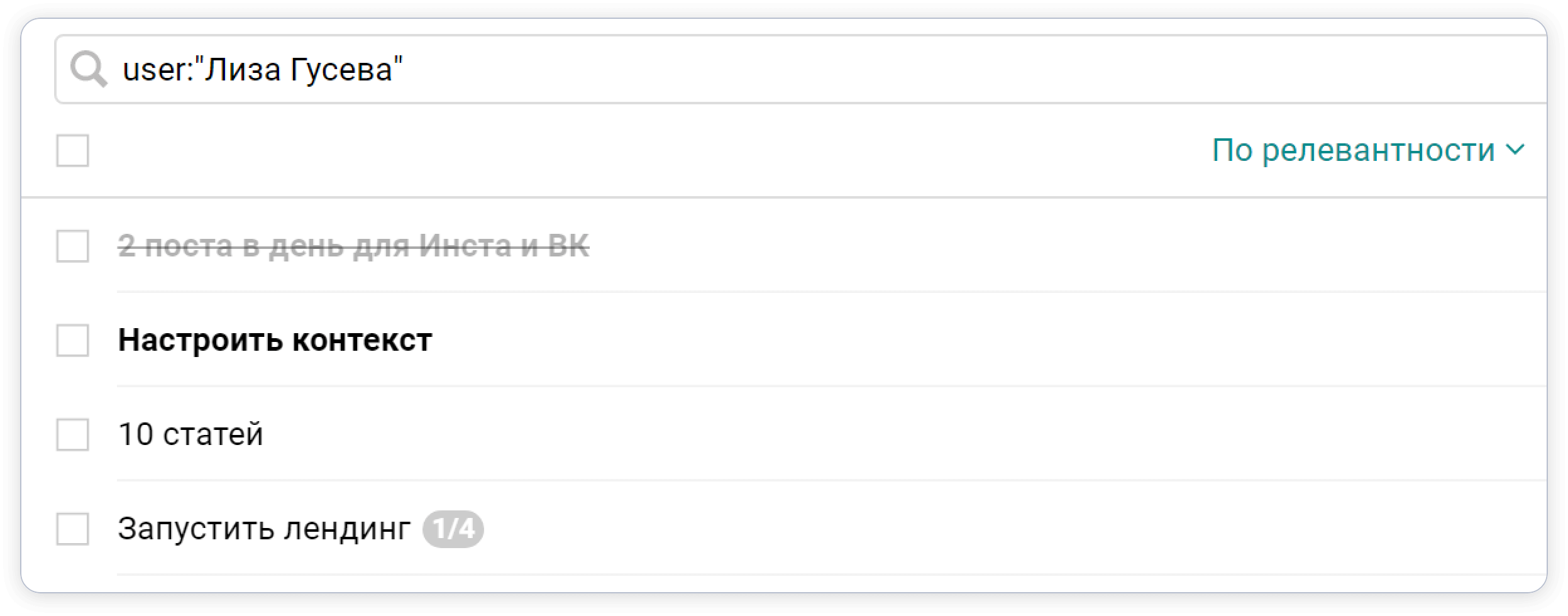
Чужие задачи в Pyrus. Прозрачность работы
Рабочие процессы прозрачны, даже слишком. Можно вывести все задачи любого сотрудника. Приватных задач по сути нет. Приватность может устанавливать только пользователь с правами администратора.
Оценка результатов работы
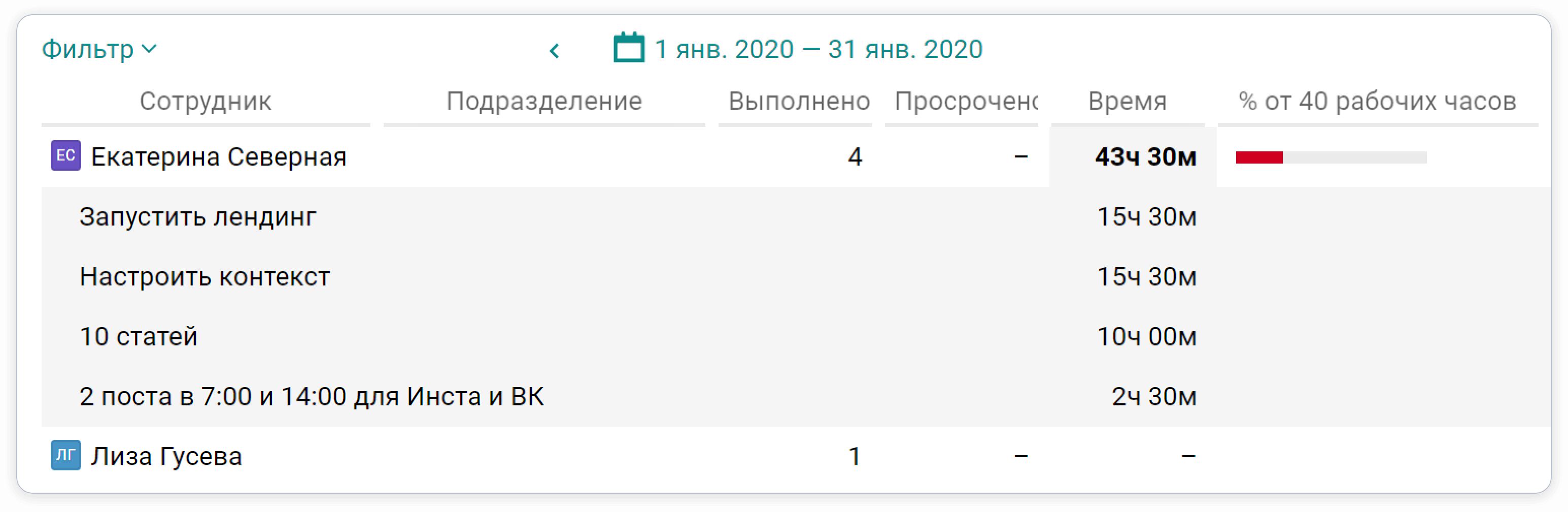
Оценка затраченного времени по сотрудникам и задачам
Одна из «фишек» Pyrus – подсчет времени, затраченного каждым сотрудником на все задачи за выбранный период времени.
Wrike
Удобство постановки задач
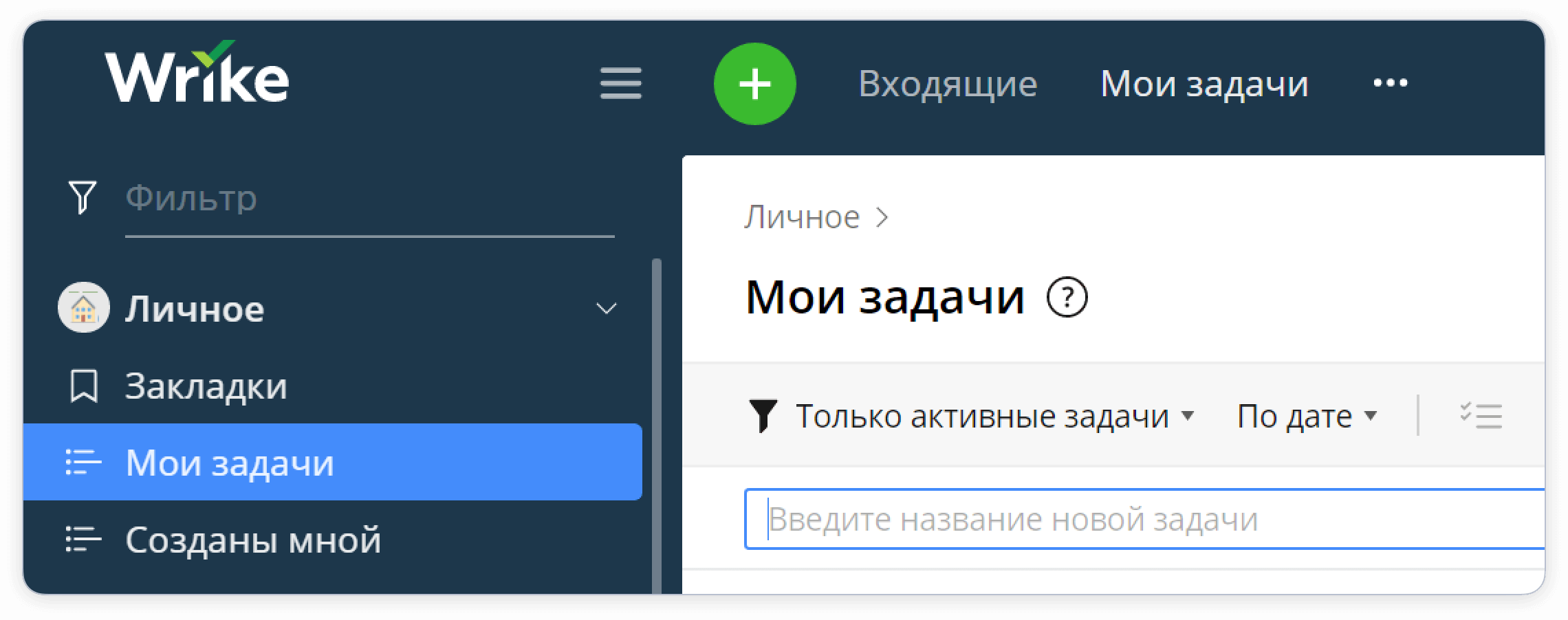
Создание задачи в Wrike в 1 клик
В этой системе тоже есть «волшебная кнопка» для постановки задач в виде зеленого плюсика, не заметить которую сложно. И кроме этого задачи можно поставить еще несколькими способами.
Управление своими задачами
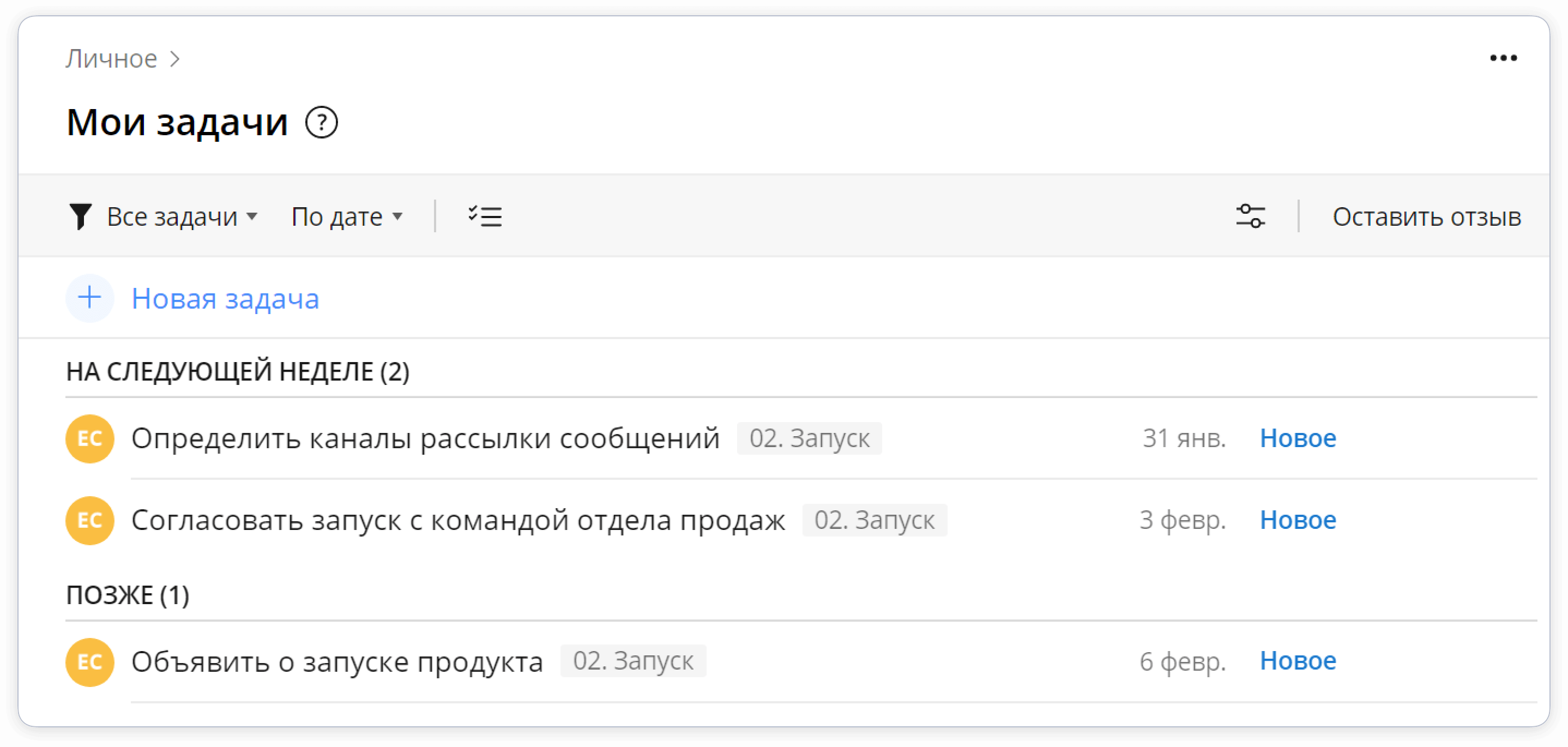
Личный планировщик в Wrike
Wrike предоставляет много возможностей: копировать и повторять задачи, делать приватными или общедоступными, добавлять в «Избранное» и переносить с проектов – в «Мои задачи». Можно следить за выбранной задачей или предлагать коллегам следить. Добавлять зависимости и связи между задачами.
Есть и свои «фишки». Отправка коллеге автоматического вопроса, как продвигаются дела по задаче. Функция массового изменения задач. Вехи – задачи, которые используют как контрольные точки для отметки важного события или момента принятия решения.
Классификация задач
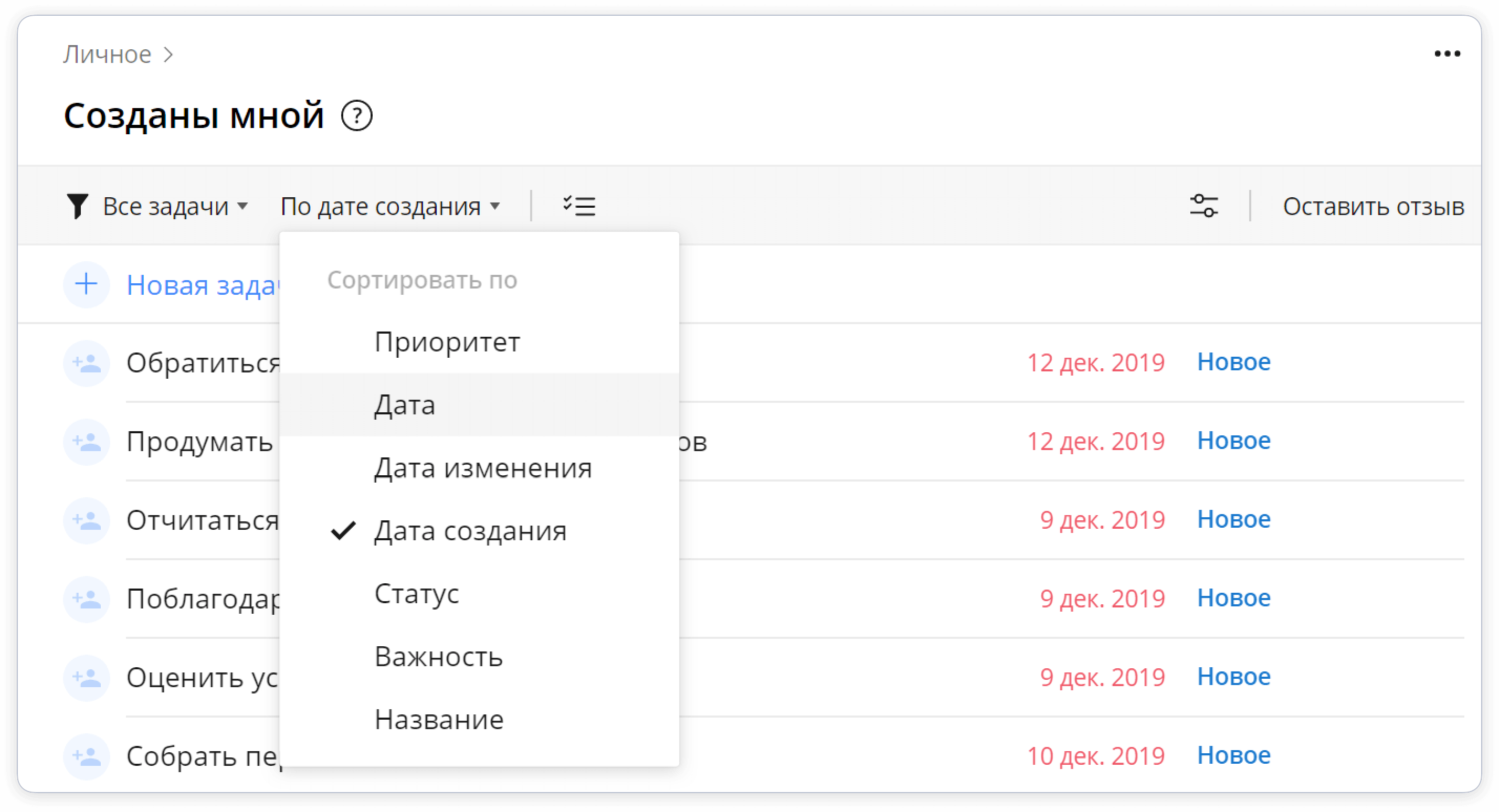
Сортировка поставленных задач в Wrike
Wrike вообще заточен под сложные многоступенчатые проекты, однако рядовому пользователю вполне хватит понимания, где лежат его задачи и как их сортировать. Сортировка – по дате, приоритету, статусу, важности. Можно отдельно вывести только активные задачи или только просроченные.
Прозрачность работы
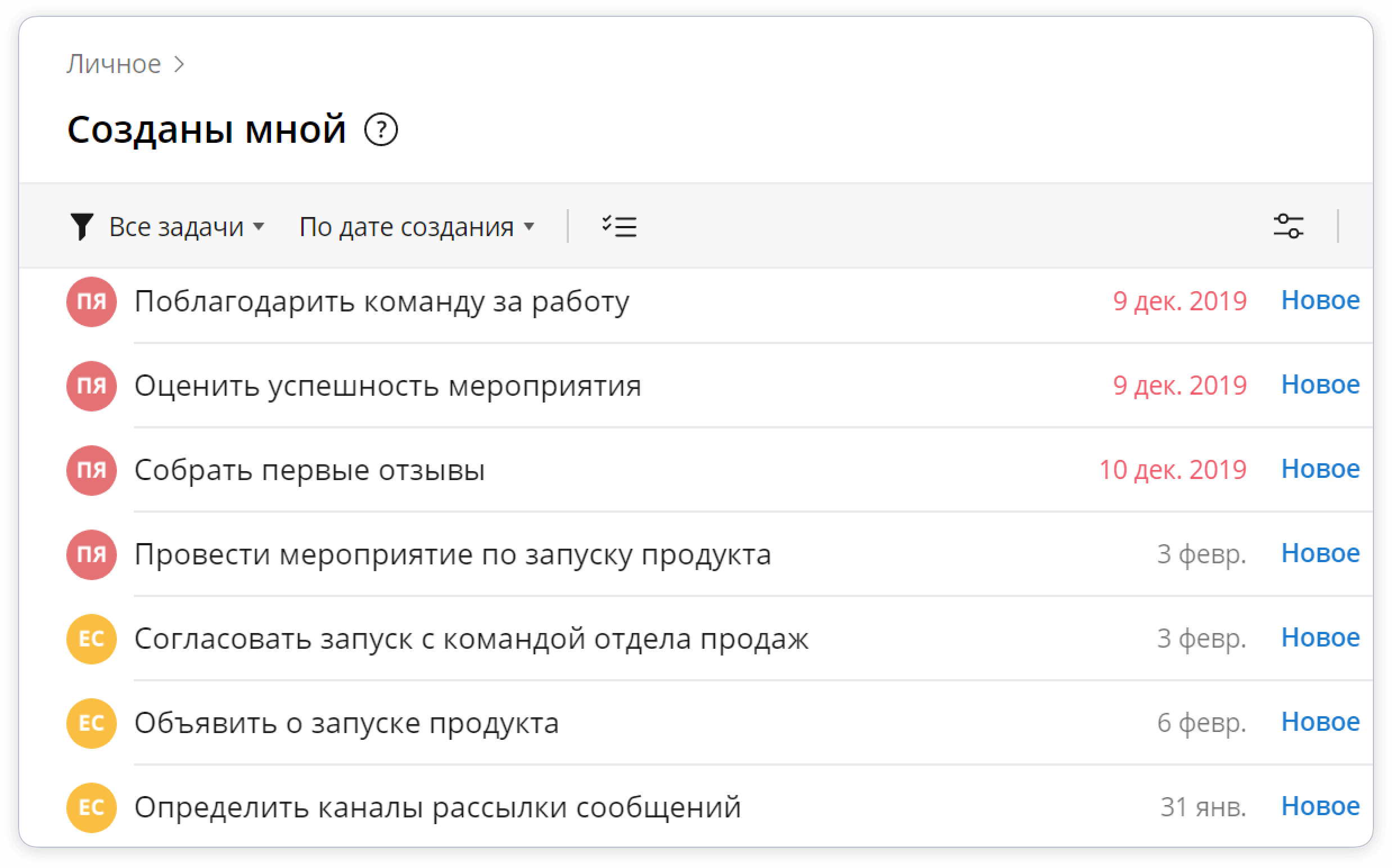
Задачи коллег выводятся отдельным списком, только если вы – их автор
Задачи, которые вы поручили, лежат в разделе «Созданы мной». А вообще прозрачности в работе немного не хватает. Вывести все задачи коллег отдельным списком можно, только создав собственный виджет в премиум-версии.
Оценка рабочей загрузки по проектам

Отчеты в Wrike и оценка рабочей загрузки
Отчеты, доступные в платной версии, позволяют увидеть общее положение дел по проектам и командам, и они обновляются в реальном времени при каждом новом открытии. Можно узнать, как задачи просрочены, а что тормозит работу команды.
GanttPro
Удобство постановки задач
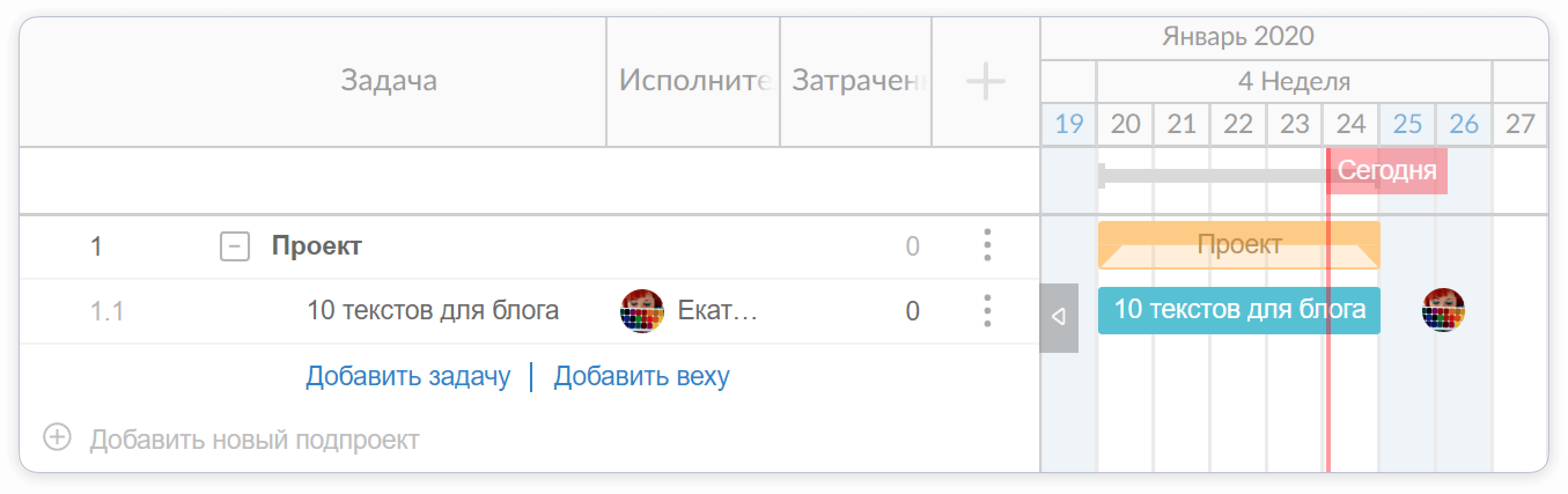
Добавление задачи в проект в GanttPro
На первый взгляд система кажется не очень «общедоступной»: надо разбираться, что такое диаграмма Гантта, где та самая кнопка для постановки задач… А ее и нет – задачи ставятся только в рамках проекта. Но если проект создан, то обучить пользователей добавлять задачи не так сложно.
Управление своими задачами
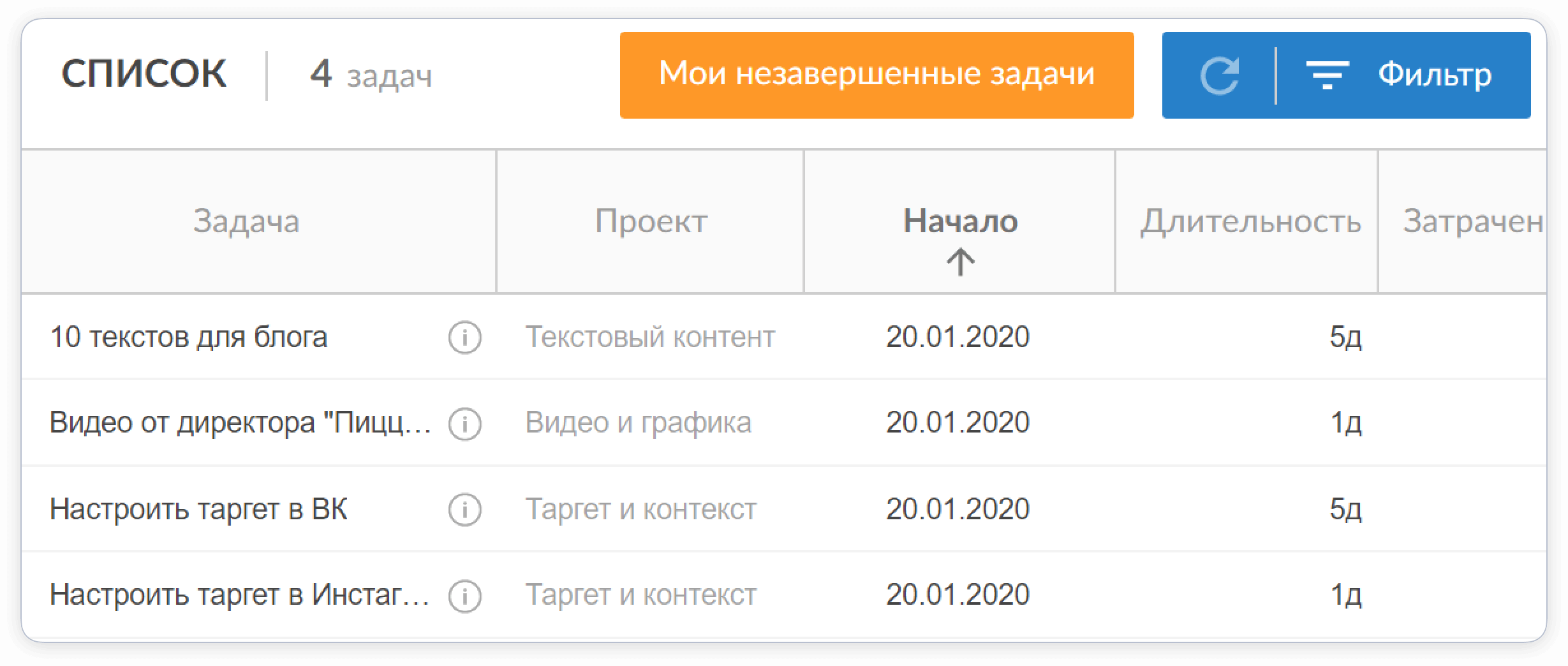
«Мои задачи» в GanttPro
Функционал для управления задачами в этой системе очень широк. Есть «Мои задачи» для сотрудников, где все просто и понятно. А есть диаграмма Гантта для менеджеров и ценителей, где удобно менять уровни задач, выставлять приоритет, зависимости и время, отслеживать прогресс и «играть» задачками как угодно, перетягивая их прямо на шкале.
Классификация задач
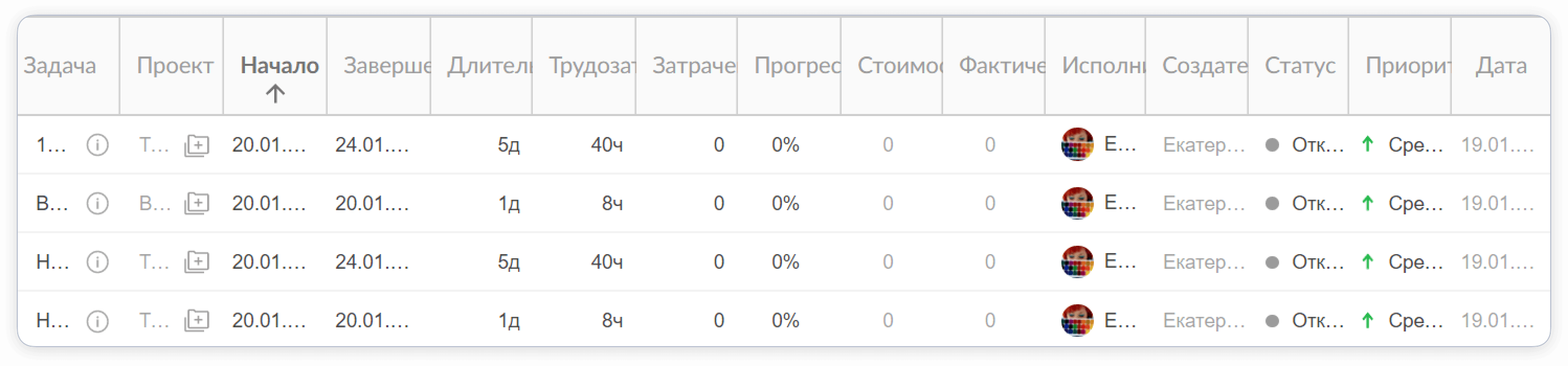
Отсортированные «Мои задачи»
Сортировать задачи можно аж по 17 параметрам: дата создания, исполнитель, приоритет, статус, затраченное время, прогресс, стоимость…
Структура компании с отделами
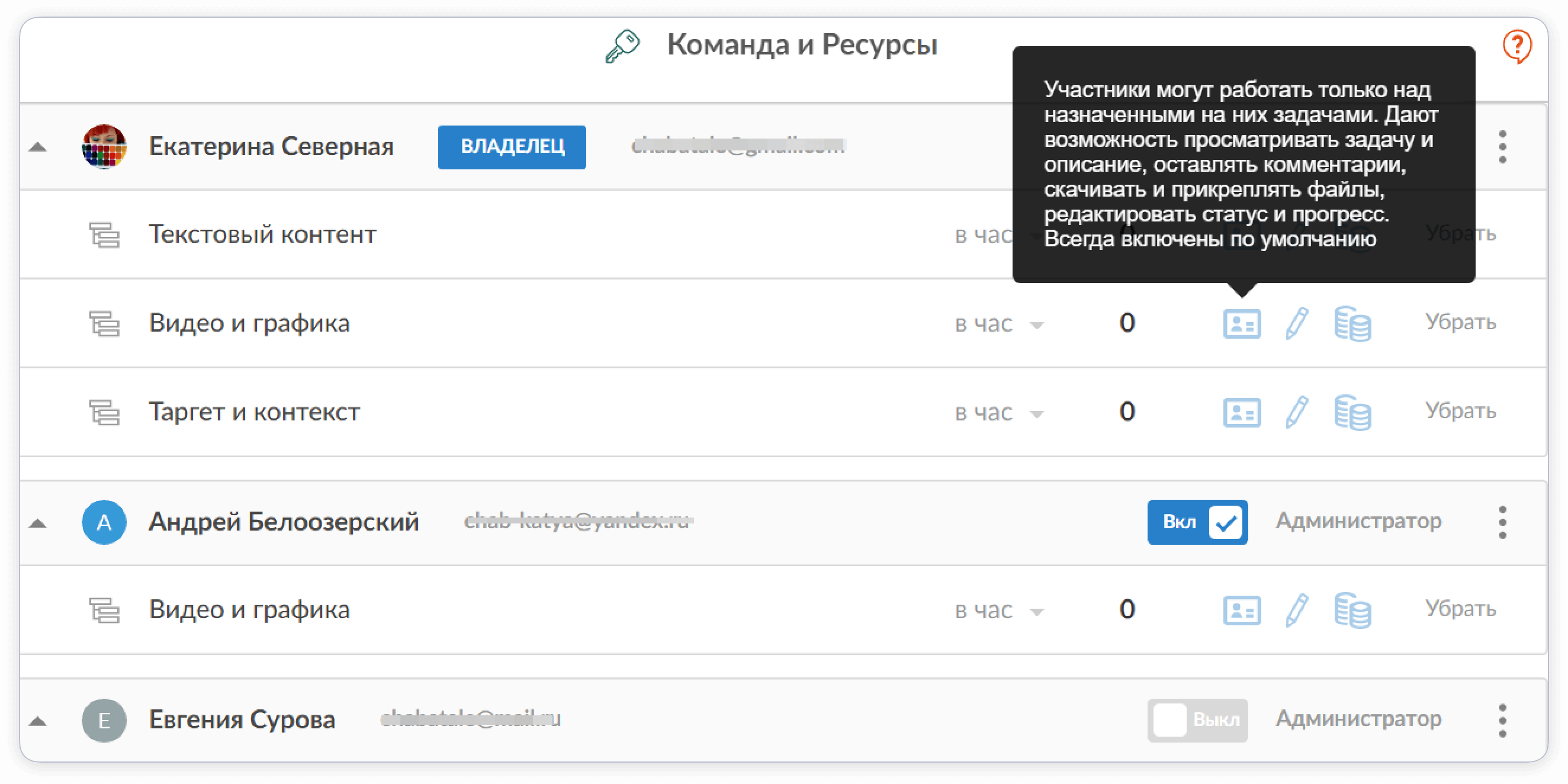
Сотрудники и права в системе
Сложную и четкую структуру компании не выстроить, зато легко настроить систему прав. Участники могут работать только над задачами, которые на них назначили. Администраторы могут создавать проекты и просматривать их стоимость.
Оценка рабочей загрузки по проектам
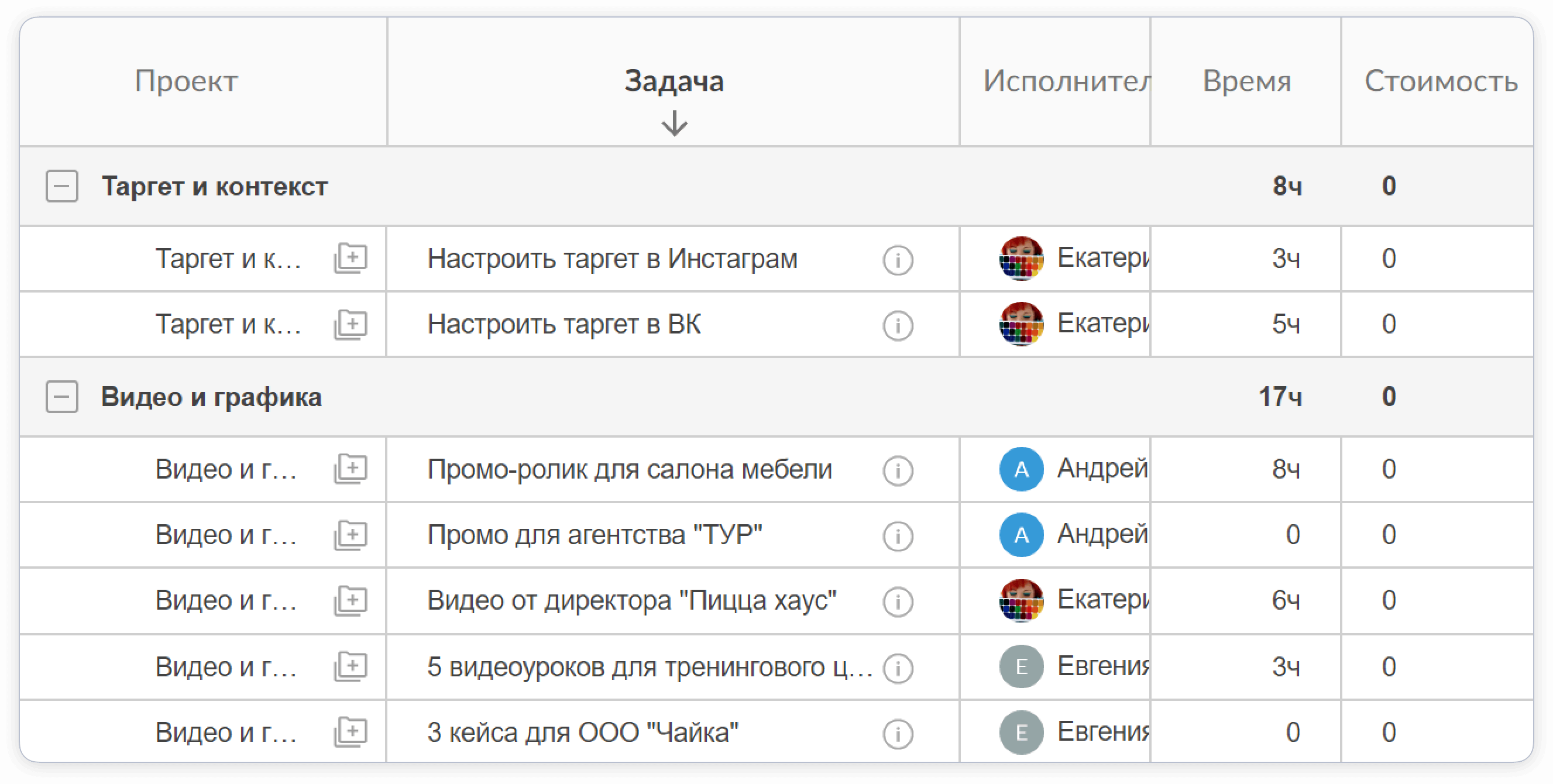
Отчеты в GanttPro и оценка рабочей загрузки
Крутая функция GanttPro – можно рассчитывать стоимость выполнения задачи и проекта в целом в зависимости от затраченных ресурсов. Можно создавать отчеты со временем, которые сотрудники тратят на задачи.
Выводы:
- В YouGile – акцент делается именно на управлении задачами для команд от 20 человек.
- В Asana – широчайший функционал работы с задачами, которые можно ставить как в структуре досок в проектах, так и в Личном планировщике. Однако есть сложности с излишней демократичностью прав пользователей.
- В Pyrus – большое количество уникальных «фишек», от подсчета времени и отложенных задач до создания чат-ботов для рутинных задач и интеграции с внутренними системами компании. Не хватает возможности для всех сотрудников создавать приватные задачи.
- В Wrike – множество функций: повторять задачи, переносить из проектов в планировщик, создавать задачи-вехи (контрольные точки), массово редактировать задачи. Однако в целом система ориентирована на работу со сложными многоступенчатыми проектами, а не с задачами как таковыми.
- В GanttPro – много крутых «фишек» для руководителей и менеджеров: подсчет стоимости задач и проектов, подсчет затраченных ресурсов, подсчет времени, сортировка задач по 17 параметрам. Правда, требует чуть более длительного обучения рядовых сотрудников.


Koval90sky
каждый день полезная инфа)